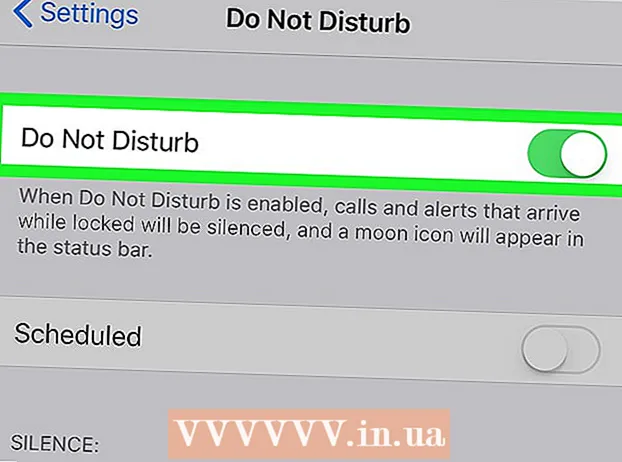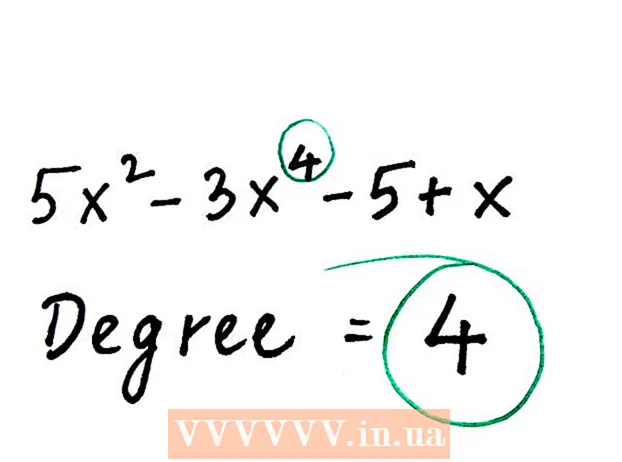Yazar:
Eugene Taylor
Yaratılış Tarihi:
10 Ağustos 2021
Güncelleme Tarihi:
1 Temmuz 2024

İçerik
Bilgisayarınızın saati, doğru zamanın birkaç saniye ila birkaç dakika gerisinde veya ilerisinde olabilir. Bu nedenle Windows, saatinizi otomatik olarak senkronize etmek için bir zaman planlayıcısına sahiptir, bu tarih ve saat ayarlarındaki İnternet saat sekmesinde bulunabilir. Bu işlem için varsayılan aralık bir haftadır (604.800 saniye). Bu aralığı kullanıcı arayüzünden değiştirmenin bir yolu yoktur, ancak kayıt defteri düzenleyicisi (Regedit) aracılığıyla yapılmalıdır.
Adım atmak
 İnternet Zaman Senkronizasyonu'nu açın. Bunu Tarih ve saati ayarla ile yaparsınız. Bunu yapmak için, önce Kontrol Paneli'ne veya görev çubuğundaki saat aracılığıyla tıklayın, ardından "Tarih ve saat ayarlarını değiştir ..." seçeneğine ve ardından "İnternet saati" sekmesine tıklayın.
İnternet Zaman Senkronizasyonu'nu açın. Bunu Tarih ve saati ayarla ile yaparsınız. Bunu yapmak için, önce Kontrol Paneli'ne veya görev çubuğundaki saat aracılığıyla tıklayın, ardından "Tarih ve saat ayarlarını değiştir ..." seçeneğine ve ardından "İnternet saati" sekmesine tıklayın. - Bilgisayarın otomatik olarak eşitlenecek şekilde ayarlandığını onaylayın.
 Kayıt Defteri Düzenleyicisini açın. Bunu yapmanın birkaç yolu vardır, bu yüzden sizin için en kolay olanı seçin. Bir Kullanıcı Hesabı Denetimi iletişim kutusu görürseniz, "Evet" i tıklayın.
Kayıt Defteri Düzenleyicisini açın. Bunu yapmanın birkaç yolu vardır, bu yüzden sizin için en kolay olanı seçin. Bir Kullanıcı Hesabı Denetimi iletişim kutusu görürseniz, "Evet" i tıklayın. - Windows logosuna ve R'ye basın. Bu Çalıştır iletişim kutusunu açacaktır. Sonra yazın Regedit ve Tamam'ı tıklayın.
- Alternatif olarak, Başlat menüsünü açın ve arama alanına "regedit" yazın. Açmak için Regedit programına tıklayın.
 HKEY_LOCAL_MACHINE SYSTEM ControlSet001 services W32Time TimeProviders NtpClient konumuna gidin. Doğru dizinlere erişmek için klasör simgelerinin yanındaki oklara tıklayın. SYSTEM tuşuna geldiğinizde biraz kaydırmanız gerekebilir.
HKEY_LOCAL_MACHINE SYSTEM ControlSet001 services W32Time TimeProviders NtpClient konumuna gidin. Doğru dizinlere erişmek için klasör simgelerinin yanındaki oklara tıklayın. SYSTEM tuşuna geldiğinizde biraz kaydırmanız gerekebilir.  SpecialPollInterval anahtarını sağ tıklayın ve Değiştir'i tıklayın.
SpecialPollInterval anahtarını sağ tıklayın ve Değiştir'i tıklayın. İstenilen zamanı saniyeye dönüştürün. Bunu Google veya Easysurf gibi bir web sitesi aracılığıyla hızlı bir şekilde yapabilirsiniz.
İstenilen zamanı saniyeye dönüştürün. Bunu Google veya Easysurf gibi bir web sitesi aracılığıyla hızlı bir şekilde yapabilirsiniz.  Ondalık üzerine tıklayın. Ardından, aralığınızı saniye cinsinden (virgül olmadan) girin ve Tamam'ı tıklayın.
Ondalık üzerine tıklayın. Ardından, aralığınızı saniye cinsinden (virgül olmadan) girin ve Tamam'ı tıklayın.  Kayıt Defteri Düzenleyicisini kapatın.
Kayıt Defteri Düzenleyicisini kapatın. Tarih ve saati ayarla öğesini açın. İnternet Saati'ni, "Ayarları Değiştir" i ve ardından "Şimdi Güncelle" yi tıklayın. Bu, saatinizi hemen senkronize edecektir. Diyaloğu kapatmak için Tamam'ı tıklayın.
Tarih ve saati ayarla öğesini açın. İnternet Saati'ni, "Ayarları Değiştir" i ve ardından "Şimdi Güncelle" yi tıklayın. Bu, saatinizi hemen senkronize edecektir. Diyaloğu kapatmak için Tamam'ı tıklayın.  Yeni senkronizasyon aralığınızın çalışıp çalışmadığını kontrol edin. Öyleyse, bir sonraki senkronizasyonun tam olarak en son senkronize edildiği zamandan itibaren gerçekleşmesi gerekecektir.
Yeni senkronizasyon aralığınızın çalışıp çalışmadığını kontrol edin. Öyleyse, bir sonraki senkronizasyonun tam olarak en son senkronize edildiği zamandan itibaren gerçekleşmesi gerekecektir.
İpuçları
- Çoğu kullanıcı için genellikle bir günlük senkronizasyon aralığı yeterlidir. Bununla birlikte, çok doğru bir saate ihtiyacınız varsa ve saatiniz sık sık sapıyorsa, bir saat yeterlidir. Hiçbir koşulda bir zaman sunucusunu 15 dakikada birden fazla senkronize etmemelisiniz.
- Bunun nasıl çalıştığı ile ilgileniyorsanız, "Ağ Zaman Protokolü" nü arayın.
- Bilgisayarınız doğru zamanı eşitlemiyorsa, Zaman Hizmetinden SpecialPollInterval ayarını kullanmasını istemeniz gerekebilir. Ayrıca talimatlar için bu bağlantıya bakın.
Uyarılar
- Saati senkronize etmenin birkaç saniye sürdüğünü unutmayın. Bu nedenle, aralığı bir saniyeye ayarlamak mantıklı değil. Bu, bilgisayarınızda gereksiz yüke neden olur, çünkü senkronizasyon programı sürekli olarak çalışır.